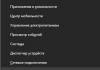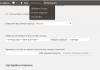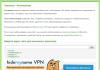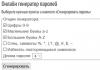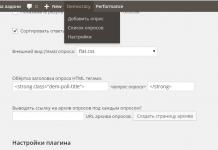Установка пробной версии программы Навител Навигатор на iPhone или iPad, а также покупка полной версии осуществляется через магазин приложений AppStore .
Также программу можно установить через iTunes на вашем компьютере:
- Запустите iTunes на компьютере.
- Скачайте программу Навител Навигатор на компьютер.
- Подключите iPhone или iPad к компьютеру и синхронизируйте их.
- Отключите iPhone или iPad от ПК.
- Запустите Навител на вашем устройстве, активируйте пробный режим или восстановите ранее совершенную покупку (см. инструкцию по активации пробного периода и восстановлению покупки).
инструкцию
- Скачайте карты (см. инструкции по установке карт).
Устройства на базе Android
Способ 1: Установка программы из Google Play
Установка программы Навител Навигатор на платформе Android осуществляется через магазин Google Play.
Необходимо подключение к Интернету. Учитывая размер установочного файла, рекомендуется использовать Wi-Fi-соединение.
Способ 2: Установка файла.apk
- Перейдите в раздел Скачать .apk , подходящий для вашего устройства (выберите файл, соответствующий разрешению экрана вашего устройства, или файл с пометкой «подходит для всех разрешений экрана» ). Сохраните файл на ПК.
- Запустите программу.
- Активируйте пробный период, либо активируйте Премиум версию путем восстановления покупки, покупки ключа, либо активацией ключа вручную (см. инструкцию по активации программы, активации пробного периода и восстановлению покупки).
Если пробный период истек, а покупка ранее не совершалась, то необходимо приобрести лицензионный ключ (см. инструкцию по покупке программы или карт).
- Скачайте карты (см. инструкции по установке карт).
Если после загрузки вы получили файл с расширением zip, а не apk - переименуйте zip в apk.
Устройства на базе Windows Phone
Установка программы Навител Навигатор на устройствах на базе Windows Phone осуществляется через магазин приложений Windows Phone Store либо MarketPlace.
Необходимо подключение к Интернету. Учитывая размер установочного файла, рекомендуется использовать Wi-Fi-соединение.
Устройства на базе Windows Mobile
Установка файла.cab
- Перейдите в раздел Скачать данного сайта. Выберите файл .cab и сохраните его на ПК.
- Подключите ваше устройство к ПК и скопируйте загруженный файл в память устройства, затем отключите устройство от ПК.
- Запустите файл с помощью менеджера файлов устройства и выполните все шаги установки.
- Запустите программу.
- Активируйте лицензионный ключ программы или запустите ее в пробном режиме (см. инструкцию по активации программы, активации пробного периода).
Если пробный период истек, а покупка ранее не совершалась, то необходимо приобрести лицензионный ключ (см. инструкцию по покупке программы или карт).
- Скачайте карты (см. инструкции по установке карт).
На самом деле, правильнее было бы сказать - переустановка))) Но так как суть процесса от этого особо не меняется, то пусть будет просто "установка". Итак, в один непрекрасный день навигационная программа "Навител Навигатор" отказалась работать, потеряла атласы, заявила что все неправильно и т.д. и т.п. К тому же, после посещения сайта разработчика выяснилось, что уже появилась новая, пятая версия программы, поэтому было решено не возиться с удалением файлов индексации и прочим, а выбран самый радикальный и простой способ - снести старое и поставить новое
На самом деле, в своих повседневных поездках я в основном пользуюсь навигационной программой СитиГид/City Guide , установку которой на автонавигатор Explay PN-990 GPRS описывал в посте "Установка СитиГид (City Guide) на Explay PN-990 GPRS" . То есть, навигацией от Навител почти не пользовался (разве что, при поездках по области). Но во-первых, "Навител Навигатор" был уже предустановлен на Explay PN-990, а мне не нравится, когда что-то не работает так, как это должно быть, а во-вторых, если не поставлю iGO, то в следующей своей поездке к Северному соседу, планирую воспользоваться навигационной картой Финляндии от "Навител", так как карта Финляндии от СитиГид какая-то урезанная. Хотя надо уточнить, конечно, есть ли соответствующий для "Навител Навигатор" версии 5, релиз карты Финляндии.
Подготовка к переустановке программы "Навител Навигатор"
Для начала небольшие подготовительные действия. Идем на сайт компании ЗАО «ЦНТ», вводим свой логин и пароль. Если у вас еще нет логина и пароля - регистрируемся, ибо скачивать обновления программ и карт можно только после регистрации.
В разделе «Личный кабинет» выбираем пункт «Мои устройства (обновление)» и попадаем на соответствующую вкладку, на которой будет указано зарегистрированное вами устройство (или ряд устройств). Если вы еще не регистрировали свой автонавигатор, то вам будет предложено это сделать. Для этого вам понадобится лицензионный ключ. В моем случае программа "Навител Навигатор" была предустановлена на Explay PN-990 и, чтобы узнать номер лицензионного ключа на свою программу, то надо зайти: «Главное меню - Информация - О программе».
Нажимаем «Доступные обновления» и попадаем на страничку, на которой будут представлены разделы:
- Обновление (перечень программ под поддерживаемые типы навигаторов Explay)
- Карты (с указанием релиза и поддерживаемых версий программы)
В моем случае к бесплатному обновлению были доступны: сама навигационная программа "Навител Навигатор" версии 5.0.0.693 , новые релизы карт (Q4) для базовой комплектации, которая по умолчанию стояла в навигаторе (т.е. карты России, Беларуси, Украины и базовая карта мира) и руководства пользователя для автоверсии (представлены руководства пользователя для версий программы «Навител Навигатор» 3.5 и 5.0 на русском и английском языках).
Учитывая, что в инструкции на установку программы «Навител Навигатор» версии 5 строжайше не рекомендуется использовать карты релиза Q2 (формат *.nm2), то, само собой, качаем релиз Q4-2010 (формат *.nm3).
Подключаем Explay PN-990 к компьютеру
Чтобы подключить автонавигатор Explay PN-990 к компьютеру, потребуется USB-кабель (идет в комплекте с навигатором) и:
- если компьютер под управлением Windows XP - программа синхронизации ActiveSync
- если на вашем компьютере установлена ОС Win 7 - то там уже есть встроенная программа синхронизации Windows Mobile Device Center (если WMDC по каким-то причинам нет, то его также можно скачать и установить)
Продолжаю для обладателей ОС WinXP))) Скачать последнюю версию программы Microsoft ActiveSync (версия 4.5 RUS) можно с официального сайта компании Microsoft. В строку поиска в правом верхнем углу вводите "Microsoft ActiveSync 4.5 ", нажимаете Enter и попадаете на страницу скачивания (в результатах поиска можете поставить галочку на переключателе "Загружаемые файлы"). Скачиваем, устанавливаем. К слову сказать версия программы ActiveSync на компакт-диске, который прилагался к навигатору при покупке, работать с навигатором не хотела, в упор его не видела и признавать не желала. Поэтому-то по указанной выше ссылке и была скачана новая версия программы.
Идем дальше. В навигаторе в меню "USB" выбираем режим "Синхронизация" (входит в силу после перезагрузки). Если не выберете, то необходимый нам внутренний раздел памяти автонавигатора не увидите. Подключаем автонавигатор Explay PN-990 к компьютеру, включаем. В принципе, все пойдет автоматически. Начало процесса




В появившемся окне, извещающем об успешном подключении, нажимаем на кнопку "Проводник" и попадаем в потаенные глубины нашего устройства

Есть второй вариант. Открываем «Мой компьютер» и в разделе "Другие" видим «Мобильное устройство» (может быть «Мое устройство»)
После того, как мы зашли в системную память автонавигатора, открываем папку «NandFlash» и, на всякий случай, копируем содержимое папки «Navitel» на компьютер, чтобы у вас сохранилась резервная копия старой версии программы. Наиболее важны активационный файл "NaviTelAuto Activation Key.txt" и файл "RegistrationKeys.txt".
Устанавливаем программу "Навител Навигатор" версии 5
Здесь все совсем просто. Распаковываем у себя на компьютере заранее скачанный архив навигационной программы "Навител Навигатор" (текущая версия для рассматриваемого здесь автонавигатора - 5.0.0.693 ) и переносим содержимое папки в аналогичную папку ("Navitel") в системной памяти устройства.

Не забудьте перенести в папку с программой файл с ключем активации. Если вдруг вы забыли его сохранить, то идем в "Личный кабинет" и скачиваем этот файл (см.первый скриншот).
Что нового в навигационной программе Навител Навигатор 5
Новую версию программы "Навител Навигатор" эксплуатирую совсем недолго, ощущения пока окончательно не сформированы))) но могу сказать, что процесс загрузки действительно стал достаточно быстрый. А пока просто процитирую разработчика :
- Новый быстрый роутинг! Благодаря внесенным изменениям, скорость построения маршрутов в Навител 5 теперь занимает всего 2-3 секунды, независимо от сложности и длины маршрута
- Улучшен алгоритм построения маршрутов
- Улучшен анализ маневров при построении маршрута
- Улучшен интерфейс программы Навител
- Улучшен алгоритм адресного поиска. Теперь найти нужный объект или адрес на карте стало еще проще и быстрее
- Оптимизирована загрузка и отображение информации от сервиса «Навител.Пробки» (для моделей автомобильных навигаторов, поддерживающих сервис "Навител.Пробки")
- Поддержка нового формата карт nm3 с быстрой индексацией
- Добавлено отображение временно перекрытых дорог (с помощью сервиса "Навител.Пробки")
- Добавлена настройка чувствительности ухода с маршрута
- Добавлена дополнительная пользовательская настройка автомасштабирования при движении по маршруту
- Внесены изменения в отображение списков и других элементов интерфейса
Обновление карт для «Навител Навигатор» версии 5
Из папки \NandFLASH\NavitelContent\Maps удаляем все карты, ибо это все релиз Q2. Необходимые карты, релиз Q4, мы уже скачали))) По поводу навигационных карт. На мой взгляд, в этом плане у СитиГида все-таки гораздо удобнее. Можно скачать именно то, что тебе нужно, а не качать 1,5Гб карты России одним файлом, который, к тому же, категорически отказывался умещаться в системной памяти навигатора. Пришлось записывать его на внешнюю карту памяти ("Мобильное устройство" - StorageCard).
Так... что нам еще сообщают по поводу нововведений (далее - цитата с сайта разработчика): "С выходом обновления Навител 5 — забудьте о необходимости индексации карт и длительной прокладке маршрутов! С вводом нового формата карт nm3 для Навител Навигатор 5, карты страны представляются в едином файле, который больше не нуждается в отдельной индексации. А атлас, состоящий из карт нескольких стран (например, России + Украины + Беларуси + Казахстана — комплект Навител Содружество) проиндексируется даже на устройстве со «слабыми» техническими характеристиками всего за пару минут! Также, с вводом нового формата карт, маршрут любой сложности внутри страны прокладывается мгновенно (за 1-3 секунды) на любом навигационном устройстве, в том числе и с учетом информации от бесплатного сервиса "Навител.Пробки".
Подготовка карты памяти к работе
Карту памяти рекомендую перед использованием отформатировать. Необходимость форматирования подтверждена личным опытом))) И карты от "Навитела" и "СитиГид" чувствительны к ошибкам карты памяти и в какой-то момент у вас просто могут возникнуть проблемы с работой навигационной программы.
Кроме того, использовать программу SDFormatter для форматирования карт памяти (вместо встроенных в ОС Windows утилит форматирования) настоятельно рекомендуется на сайте SD Association. Эхом им вторят и навителовцы))) Программа SDFormatter создана специально для обладателей карт памяти SD и SDHC и производит форматирование карт памяти в соответствие со спецификациями SD/SDHC/SDXC, что уменьшает количество ошибок, связанных с записью/перезаписью данных на карты памяти формата SD и SDHC, а также продлевает срок службы данного типа карт.
Скачать последнюю версию программы SDFormatter всегда можно на официальном сайте разработчика .
Интерфейс программы (версии 3) выглядит вот так

В опциях выбираем режим FULL. Автоматическое изменение размера кластера - оставляем OFF
Завершение процесса переустановки "Навител Навигатор"
Выключаем автонавигатор Explay PN-990 и отключаем его от компьютера. Потом включаем. После первой загрузки навигационной программы "Навител Навигатор" появится сообщение, что атлас пуст и будет предложено исправить ситуацию. Если вы (как и в моем случае), поместили карты на внешнюю карту памяти, то не забудьте указать соответствующий путь.
Посмотрите, надо ли вам обновлять пробки каждые 2 минуты (как стоит по умолчанию). Ибо это 30 выходов в инет в течении часовой поездки. Если трафик будет около 200кб за каждый выход, то можете посчитать, что у вас будет в итоге выходить. Все))) Удачи на дорогах!
Использование или копирование данного материала возможно только при наличии активной гиперссылки на сайт
Навигатор сэкономил время и нервы не одной сотне тысяч водителей. Предельно простое в использовании устройство продается с предустановленным комплектом карт. Но не редки случаи, когда возникает необходимость установить новые карты. Как это сделать – рассмотрено на примере навигаторов Навител, Garmin и Автоспутник.
Если вас интересуют лицензионные карты, подробные инструкции по их установке есть на официальных сайтах каждого производителя. Далее речь пойдет об установке нелицензионных карт, которые можно скачать в интернете, воспользовавшись, например, ресурсом OpenStreetMap. Обратите внимание: каждое навигационное устройство работает с определенным типом карт. Поэтому если у вас навигатор Навител, вам нужны карты Навител, и никак иначе. Прежде чем приступить к установке карт на навигатор, рекомендуется сделать резервные копии данных и сохранить их на внешнем носителе или в компьютере. Для всех типов навигаторов – скачайте соответствующие карты в компьютер. Для навигаторов Навител: подключите к компьютеру навигатор или флеш-карту, если навигационная программа установлена на ней. В корневом каталоге устройства/карты создайте папку с любым понятным вам названием, например, UserMaps (пользовательские карты). В ней нужно создать еще одну папку с названием региона, карту которого вы хотите добавить в программу навигации – пусть это будет Region1. Скопируйте ранее найденные вами карты в папку Region1 и отключите навигатор/выньте флеш-карту из компьютера и вставьте в устройство. В навигаторе активируйте раздел меню «Открыть атлас» и создайте новый атлас (кнопка со значком папки находится внизу). Далее откроется окно со списком папок. Нужно найти и нажать на папку Region1, а затем на кнопку «Создать атлас». После того как программа завершит формирование нового атласа, он появится в списке доступных атласов. Для Garmin кроме карт понадобится еще и специальная программа MapSource для переноса карт в устройство. Её можно скачать с официального сайта производителя в разделе Support – Software. Распаковав файлы, сначала запустите файл MSMAIN.msi, а затем Setup.exe. Архивы с картами распакуйте в разные папки и запустите файлы установки для каждой карты. Подключите навигатор и запустите MapSource. Обратите внимание: если в вашем навигаторе есть файл gmapsupp.img, переименуйте его в, например, gmapprom.img или любое другое разрешенное имя. В меню «Служебные», «Управление картографическими продуктами» появятся загруженные вами карты. Выберите нужную вам карту в меню «Вид», «Переключиться на продукт» или из списка карт, доступного слева в верхнем углу программы (указатель 1 на фото). Карта должна появиться в окне 3. Нажмите на кнопку 4 – и карта появится в окне 2. Эти операции нужно повторить для всех карт. Для переноса карт в навигатор нажмите кнопку 5.

Если все выполнено правильно, вы сможете беспрепятственно пользоваться новыми картами, а в случае неудачной попытки вернуть сохраненные файлы и настройки.
Программа для навигации со спутника "Навител" поддерживается любым устройством с одной из операционных систем: Windows Mobile, Windows Phone, iOS, Android, BlackBerry. Если на навигаторе или любом другом коммуникаторе предусмотрен датчик распознавания карт, который работает на основе одной из перечисленных оболочек, то можно загрузить данную утилиту. Здесь мы рассмотрим, как установить "Навител" на навигатор.
Где найти программу
Можно скачать приложение с Google Play. Для этого достаточно ввести в поисковике браузера название сервиса.
Если установка предполагается на навигатор в автомобиль, то сохраненный файл можно сначала поместить на флешку, а затем вручную перегрузить его на само устройство, вставив в него USB-накопитель. Для того чтобы установить программу, навигатор можно подключить и напрямую к компьютеру. Нужно лишь создать на открывшемся диске папку для карт в корневом разделе.
Кроме инструментов Google, любую версию программы можно скачать сразу на официальном сайте. Там предоставят пробную версию.
Процесс установки
Когда папка создана, в навигаторе необходимо найти атлас и открыть его. Там создать еще одну папку. Во всплывшем окне указать путь к новой карте, просто кликнув "Создать атлас".
Установить программу "Навител" на навигатор будет достаточно просто, если она имеет лицензию. Нужно лишь нажать пару кнопок, и включится пошаговая инсталляция, которая пройдет очень быстро.
Еще можно устанавливать программу на телефон. В случае загрузки приложения с Google, все произойдет максимально быстро еще во время скачивания.
Преимущества официальной версии
Когда программа установлена, ее нужно зарегистрировать на официальном сайте. Это приложение имеет условно-бесплатный статус. После успешной регистрации на сайте станут доступными платные, более расширенные версии, которые будут всегда актуальными. Официальная оплаченная программа поддерживает все карты, которые загрузил пользователь. Кроме того, она постоянно обновляется. Стоимость ее невелика, всего около 600 рублей.

Для установки программы с официального сайта нужно в параметрах загрузки задать тип устройства и операционную систему. После того как приложение загружено, его надо всего лишь запустить, и оно само начнет работу.
В зависимости от типа устройства процесс установки может отличаться. Более подробную инструкцию можно найти на официальном сайте.
Инструкция по бесплатной установке
Установить бесплатно "Навител" на навигатор можно с помощью карты памяти, которую поддерживает устройство. Для этого нужно:
- Скачать архив с версией программы, которую поддерживает операционная система.
- Отформатировать карту, создать в ней папку "Навител" и распаковать туда архив.
- После этого вставить флешку в навигатор, перейти по ссылке GPS и кликнуть надпись NAVI.

Система запросит указать запускаемую программу. Там нужно будет выбрать файл загрузки "Навител". Когда программа установится, в папку Maps необходимо подгрузить карты, которые также можно найти в Интернете. Для этого устройство памяти нужно вынуть и подключить к компьютеру.
Когда флешка будет снова вставлена, все должно работать. Аналогичным образом можно установить "Навител" на навигатор Explay.
Подробнее об установке карт с официального сайта
Для того чтобы установить карты "Навител" на навигатор, нужно зарегистрироваться на navitel.ru. В "Личном кабинете" следует добавить устройство: ввести название и лицензионный ключ. Если последнего нет, то его можно купить прямо на сайте. После этого ключ необходимо активировать. Для этого нужно выбрать тип активации (через программу), название устройства, серийный номер и лицензию от "Навител", которую можно также купить прямо там.
Проделав все действия по инструкции, которые предоставит сайт, нужно будет немного подождать, пока на почту не придет письмо с лицензионным ключом для активации карты и дальнейшие инструкции.

После проделанной работы во вкладке "Мои устройства" появится зарегистрированный навигатор. Только тогда можно будет скачать файл-активацию. Для этого нужно нажать на соответствующую кнопку "Далее", которая находится в шапке сайта, и кликнуть на слово "Карты".
Как совет, нужно качать карты не только страны, но и всего мира. Это поможет не заблудиться в чужих городах во время дальних путешествий. Карты распространены не только на Россию, но и на всю Европу. Они постоянно обновляются через Интернет.
Как обновлять
Мы рассмотрели, как установить "Навител" на навигатор. Программу и карты нужно регулярно обновлять. Для этого в "Личном кабинете" в разделе "Мои устройства" есть ссылка с доступными обновлениями. Там целый список с моделями навигаторов, среди которых нужно выбрать свою, после чего можно скачивать последнюю версию программы. Она весит всего около 30 мегабайт.
Также можно настроить автоматическое обновление. Для этого на навигатор нужно загрузить дополнительную утилиту Navigation Updater. Она работает только на компьютерах с операционной системой Windows. Владельцы "Мака" могут пользоваться только ручным обновлением. Для этого нужно лишь стереть прежние файлы и записать новые. Карты придется либо удалить и скачать заново, либо переместить на время в другое место.

Главное, выделить достаточно памяти. Перед тем как установить "Навител" на навигатор, необходимо внимательно изучить инструкцию. Достаточно часто программа выдает ошибку при нехватке места на карте. Выход из ситуации - перенос всей информации на флешку большего размера.
Тут важно не просто скопировать файлы, а проделать ряд дополнительных действий, иначе программа не будет распознавать ни одной карты.
Что нужно сделать:
- Деактивировать ключ в личном кабинете.
- Пройти все вышеперечисленные шаги заново.
Следует учитывать, что деактивировать ключ можно только один раз, то есть нужно быть осторожными при выборе флешки.
Вот мы и рассмотрели, как установить "Навител" на навигатор. Процесс достаточно простой, но в случае, если нужна постоянная актуальная информация, может потребоваться определенное время и терпение для дальнейших удобств.
Как правило, практически все модели навигаторов продаются, имея Но, как показывает практика, большинство автолюбителей предпочитает устанавливать дополнительное программы, содержащие карты дорог, которые отсутствуют в приобретенном устройстве. На некоторых моделях автонавигаторов можно совместить несколько программ, что позволяет более функционально использовать имеющийся в наличии навигатор.
Большой популярностью пользуется программное обеспечение "Навител". И это понятно, ведь "Навител" для автонавигаторов содержит довольно подробные карты России. Дополнительная информация, предлагаемая данным программным обеспечением позволит с легкостью сориентироваться в любом незнакомом месте. Автомобильные дороги и магистрали выводятся на экран в 3D изображении.
Естественно, возникает вопрос: "Как установить "Навител" на навигатор?". Сделать это можно двумя способами:
Приобрести в специализированном магазине лицензионную версию программы;
. скачать программу, используя интернет, на неофициальных сайтах.
При рассмотрении вопроса о том, как установить "Навител" на навигатор, можно воспользоваться демо-версией данной программы, скачав ее с официального сайта "Навител". Правда, следует учесть тот факт, что предлагаемая версия хоть и имеет весь спектр опций, но действует ограниченный период времени: всего 30 дней.
Итак, если вы решили воспользоваться первым способом, то никаких трудностей в вопросе о том, как установить "Навител" на навигатор возникнуть не должно. Достаточно следовать инструкции по установке. Самое главное - перенести в папку, в которую уже установлена программа, файл с ключом активации.

Используя второй способ, придется скачать архив с нужным программным обеспечением из интернета. "Навител" предлагает широкий ассортимент программ для самых разнообразных платформ. Наибольшим спросом пользуются, конечно же, такие платформы, как Android, Windows. Чтобы установить достаточно скачать файл, предназначенный именно для платформы имеющегося устройства.
Следующим этапом в установке "Навител" на навигатор является подключение устройства к ПК при помощи кабеля. Также можно подключить к компьютеру только карту памяти, используя картридер.

Затем следует отключить устройство от ПК или вставить в него извлеченную до этого Выключить и включить навигатор (перезагрузить). Следующим шагом остается только запустить программу на устройстве.
Многих пользователей интересует также вопрос о том, "Навител"? Очень просто. При установке новых карт выполняются точно такие же действия, как и при установке программы.
Итак, решить вопрос о том, как установить "Навител" на навигатор довольно просто. Не тратя особо много времени, вы модернизируете свой прибор таким образом, что сможете легко ориентироваться в любом незнакомом месте.